كيف تبدأ مدونة - الدليل النهائي للمبتدئين
نشرت: 2022-01-03التفكير في بدء مدونة؟ سواء كنت ترغب في التدوين للمتعة أو التدوين لعملك (لأن التدوين هو تسويق المحتوى 101 ، يو!) ، يبدأ الجميع بنفس الأساسيات التي ستكون مستعدًا لها في هذا المنشور.
سأوضح لك الخطوات الدقيقة التي تحتاج إلى اتباعها لإنشاء مدونة ، دون الحاجة إلى مهارات تقنية.
لا تقلق - سأوجهك خلال كل خطوة مع الكثير من لقطات الشاشة وأجيب على جميع أسئلتك في التعليقات.
لماذا يجب أن تأخذ نصيحتي؟ لأنني أمارس التدوين لمدة 15 عامًا. لقد بدأت في عام 2003 عندما كان LiveJournal شيئًا ما ، ثم انتقلت إلى WordPress في عام 2005. في ذلك الوقت ، كتب معظم الأشخاص مدونات مثل المذكرات ، وهذا بالضبط ما فعلته أيضًا!
لكن في حوالي عام 2007 بدأت في إنشاء مواقع WordPress للأصدقاء والعائلة ، ثم لغير الربحي ، قبل الحصول على وظيفة في تسويق المحتوى لشركة تطوير الويب.
في العام الماضي ، قفزت أخيرًا إلى العمل لنفسي كمدون بدوام كامل ، وأكتب بشكل احترافي لمجموعة متنوعة من مواقع الويب المختلفة. أنا أتقاضى راتبي على المدونة وأحبها!
لكن رحلتي إلى هذه النقطة تضمنت الكثير من العمل والأخطاء واكتشاف الأشياء بمفردي. هذه هي مشاركة المدونة التي أتمنى لو أني حصلت عليها عندما بدأت التدوين قبل 15 عامًا.
هيا بنا نبدأ!
الخطوات الأساسية لبدء مدونة
يعد إنشاء مدونة في عام 2022 أسهل بكثير مما كان عليه في عام 2003 ، صدقوني! ليس من الصعب على الإطلاق إنشاء موقع على شبكة الإنترنت من البداية ، حتى مع عدم وجود الدراية التقنية.
ليس هناك حاجة إلى ترميز أو أشياء معقدة. في الواقع ، إذا اتبعت هذا الدليل بالضبط ، فسيتم إعداد مدونتك الخاصة في أقل من 30 دقيقة! رائع ، أليس كذلك؟
فيما يلي الخطوات الأساسية التي ستتبعها:
- حدد ما تريد التدوين عنه
- اختر منصة التدوين
- اختر مضيف الويب والمجال
- قم بإعداد WordPress
- ابدأ في استخدام مدونتك (سنقسم هذا إلى عدة أقسام لتسهيل المتابعة)
مجرد ملاحظة سريعة: هذا الدليل لا يتعلق باستخدام WordPress.com. نعم ، إنها طريقة واحدة لبدء التدوين ، ولكنها أيضًا محدودة للغاية. لذلك في هذا الدليل ، سأوضح لك كيفية بدء التدوين على موقع الويب الخاص بك باستخدام WordPress المستضاف ذاتيًا. هذا هو النهج الذي أوصي به لكل من يريد مزيدًا من التحكم في كيفية ظهور مدونته وعملها.
لماذا تبدأ مدونة؟
قبل أن نتعمق في البرنامج التعليمي لبدء مدونتك ، دعنا نعود لمدة دقيقة لأنني مهتم بمعرفة سؤال واحد: لماذا تريد مدونة؟
يدور التدوين في جوهره حول مشاركة معرفتك مع العالم. من المهم أن تدون ما أنت شغوف به ، سواء كان الكروشيه ، أو نصائح للفوز بـ Agricola ، أو استكشاف أفضل أماكن الفطور والغداء في مدينتك ، أو تحطيم منافسيك من خلال تسويق المحتوى. لأنه عندما تكتب بشغف ، سيحب القراء قراءة منشورات مدونتك.
فيما يلي بعض الأسباب الأكثر شيوعًا التي تدفع الأشخاص إلى إنشاء مدونة:
- لكسب المال. المال يجعل العالم يدور ، أليس كذلك؟ أحقق دخلاً بدوام كامل من التدوين وكذلك يفعل العديد من الآخرين - ويمكنك أيضًا القيام بذلك! كبار المدونين في العالم يكسبون الكثير من المال. يتطلب الأمر الكثير من العمل والكتابة والتفاني ، ولكن من السهل أيضًا البدء - كل ما تحتاجه هو مدونة ويمكنك الحصول على واحدة فقط باتباع هذا الدليل!
- شارك بقصتك. يمنحك امتلاك مدونة منصة للتعبير عن أفكارك وآرائك ومشاركة قصتك مع الآخرين في جميع أنحاء العالم. يستخدم العديد من المدونين مدوناتهم كمذكرات يكتبون فيها عن حياتهم وتجاربهم اليومية.
- احصل على التعرض لعملك. يمكن للمدونة أن تمنحك أنت وعملك - بغض النظر عن حجمها أو صغرها - النظام الأساسي الذي تحتاجه للوصول إلى أعداد كبيرة من العملاء المحتملين بتكلفة قليلة جدًا. يُعرف هذا باسم تسويق المحتوى. يقوم العديد من الأشخاص الخبراء في مجالاتهم بالتدوين كوسيلة لمشاركة معارفهم وإظهار القيادة الفكرية.
- لتصبح مؤلفا منشور. إذا كنت كاتبًا ، فإن بدء مدونة يعد خطوة أولى رائعة نحو أن تصبح مؤلفًا منشورًا. يمنحك التدوين مكانًا للكتابة ومشاركة عملك وبناء مجتمع من القراء المتلهفين لشراء كتبك بمجرد نشرها.
- للتواصل مع الآخرين. ربما يكون أحد أكثر الأشياء المدهشة حول التدوين هو أنه يتيح لك التواصل مع مدونين آخرين متشابهين في التفكير في جميع أنحاء العالم. بغض النظر عن اهتماماتك ، هناك مجتمعات مدونات عبر الإنترنت لأشخاص مثلك تمامًا.
الخطوة 1: حدد ما تريد التدوين عنه
لذا ، ما الذي تريد التدوين عنه؟
إذا كنت تدير نشاطًا تجاريًا ، فيجب أن تدون حول الموضوعات التي قد يهتم بها عملاؤك. حتى إذا لم تنشر مباشرةً حول منتجاتك ، من خلال إنشاء محتوى يريده عملاؤك المستهدفون ، يمكنك حثهم على التعرف على علامتك التجارية .
إذا كنت تكتب لنفسك ، فيمكنك أن تكون أكثر إبداعًا مع مدونتك وما تشاركه. إليك بعض النصائح التي يجب وضعها في الاعتبار:
- مدونة حول ما تحب. من الأرجح أنك سترغب في الكتابة فعليًا (وستستمر مدونتك لفترة أطول من أسبوع) إذا كانت مدونتك تدور حول موضوع تهتم به. تتم كتابة أفضل المدونات بشغف وحماس - لا أحد يريد قراءة مدونة مملة!
- بلوق من زاوية فريدة. هل تفكر في بدء مدونة حول الطبخ النباتي؟ ضع في اعتبارك هذا: عندما تبحث عن "مدونة طبخ نباتي" على Google ، ستجد 260.000.000 نتيجة. هذا لا يعني أنه لا يمكنك إنشاء مدونة طبخ نباتي ناجحة - هذا يعني فقط أنك بحاجة إلى إيجاد زاوية فريدة لمساعدة نفسك على التميز.
بغض النظر عن موضوع التدوين الذي تختاره ، فربما لن تكون أول شخص يقوم بذلك (وإذا كنت كذلك ، فهذا عمل رائع!). لكن لا تدع هذا يوقفك! فكر في كيفية التعامل مع الموضوع الذي اخترته من زاوية جديدة. اسأل نفسك ، "كيف يمكنني جعل مدونتي أفضل من غيرها؟"
سواء كنت تكتب لعملك أو لنفسك ، يجب أن يكون هدفك من مدونتك هو أن تصبح مورد الانتقال لموضوعك. هذا يعني التمسك بموضوعك ، والتدوين بانتظام ، وترسيخ نفسك كسلطة.
الخطوة 2: اختر منصة التدوين
هناك الكثير من منصات التدوين المختلفة مثل Squarespace و Wix و Weebly و Joomla و Drupal وغيرها. هناك أيضًا أدوات جديدة تظهر مثل Substack.
لكنني سأجعل الأمر سهلاً بالنسبة لك: ما عليك سوى استخدام WordPress المستضافة ذاتيًا.
إذا علمتني 15 عامًا من التدوين أي شيء ، فهو أن WordPress هو أفضل أداة - بدون جهد - للتدوين. سواء كنت مبتدئًا بدأ مدونة لأول مرة أو صاحب عمل يريد أن يأخذ تسويق المحتوى على محمل الجد ، فإن WordPress لديه جميع الأدوات التي تحتاجها لإنشاء مدونة رائعة وحتى كسب المال من خلالها.
لقد استخدمت ووردبريس المستضاف ذاتيًا وأوصي به.
يوجد نوعان أساسيان من WordPress:
- WordPress.com - هذا الخيار مجاني ولكنك مقيد بما يمكنك تخصيصه.
- WordPress.org - المعروف أيضًا باسم "WordPress المستضاف ذاتيًا" ، يكلف هذا الخيار بضعة دولارات شهريًا ولكنه يمنحك قدرًا أكبر من التحكم فيما يمكنك فعله بمدونتك. من خلال مدونة WordPress ذاتية الاستضافة ، يمكنك تخصيص موقعك على النحو الذي تريده وزيادة إمكانات أرباحك.
يمكنني أن أضمن لك ، حتى إذا بدأت باستخدام بعض أدوات التدوين الأخرى ، فسوف ينتهي بك الأمر باستخدام WordPress ، تمامًا مثل 96 ٪ من جميع المدونين في أفضل مليون موقع.
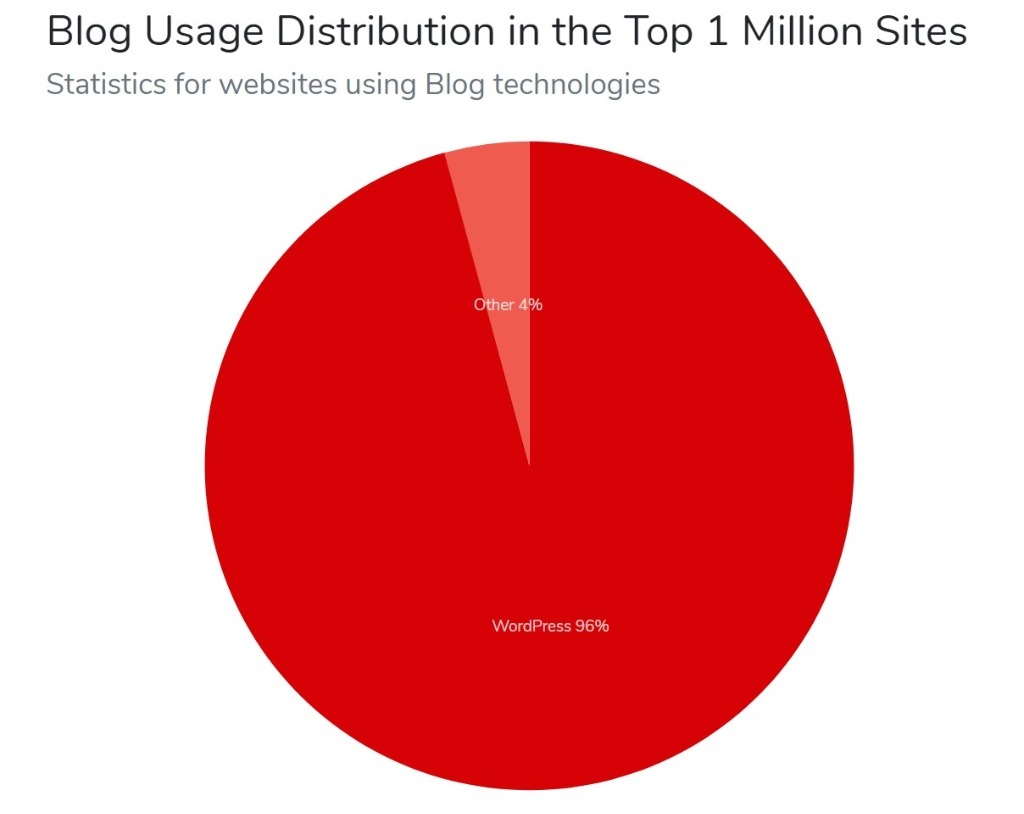
والأكثر من ذلك ، أن أكثر من 40٪ من مواقع الويب يتم تشغيلها بواسطة WordPress ، وهو رقم مذهل.
إلى جانب استخدامه من قبل كل مدون ناجح تقريبًا ، يعد WordPress المستضاف ذاتيًا قرارًا رائعًا للأسباب التالية:
- من السهل الإعداد ، كما سأوضح لك في هذا الدليل.
- يمكنك التحكم في شكل مدونتك وإضافة ميزات جديدة دون الحاجة إلى أي معرفة فنية خاصة.
- هناك الكثير من الموارد للمساعدة عندما تواجه مشكلة وعندما تريد تخصيص موقعك.
- إنها قابلة للتطوير ، على سبيل المثال ، إذا أردت ، يمكنك بدء مدونة صغيرة وتنميتها لتصبح شركة نشر عالمية. يمكن لـ WordPress فعل أي شيء تقريبًا!
- WordPress ذاتية الاستضافة مجانية! هناك بعض التكاليف بخلاف برنامج WordPress ، ولكن ستظل قادرًا على تشغيل مدونتك بأقل من 100 دولار لمدة عام كامل.
تعرف على المزيد حول ماهية WordPress
حان الوقت لبدء إعداد مدونة WordPress الخاصة بك!
الخطوة 3: اختر مضيف الويب واسم المجال
أول الأشياء أولاً: تحتاج إلى اختيار مضيف ويب واسم مجال.
ما هو مضيف الويب؟ في الأساس ، عندما تنشئ مدونة ، فإنها تحتاج إلى العيش في مكان ما على الإنترنت. وهذا في مكان ما هو مضيف ويب. يوفر مضيفو الويب مساحة الخادم (أي محركات الأقراص الثابتة) التي يمكنها تخزين الملفات التي تشكل مدونتك بحيث يمكن الوصول إليها لأي شخص يستخدم الويب.
ثم ، اسم المجال الخاص بك هو في الأساس العنوان الدائم لمدونتك على الإنترنت. إنه ما يربط زوار موقعك باستضافة الويب الخاصة بك. على سبيل المثال ، هذه المدونة التي تقرأها الآن هي designbombs.com .
قد ترغب في استخدام اسمك أو اسم عملك أو شيء جذاب لا يُنسى. يمكن لشخص واحد فقط امتلاك اسم مجال في كل مرة ، لذلك ستحتاج إلى التحقق مما إذا كانت فكرتك متاحة أم لا. على سبيل المثال ، لا يمكنك الخروج وتسجيل facebook.com لأنه محجوز بالفعل! للتحقق مما إذا كان اسم المجال متاحًا ، يمكنك استخدام البحث الفوري عن المجال.
ستتمكن من تسجيل اسم المجال الخاص بك من شركة استضافة الويب الخاصة بك أثناء عملية التسجيل ، مما يجعل كل شيء بسيطًا وغير تقني. الأفضل من ذلك - إذا كنت تستخدم شركة استضافة الويب ، فنحن نوصي بذلك ، فستحصل على اسم المجال الخاص بك مجانًا!
مع ما يقال ، هناك الكثير من شركات استضافة الويب ويمكن أن يكون اختيار واحدة أمرًا ساحقًا.
نوصي شخصيًا باستخدام Bluehost لأنها ميسورة التكلفة وتجعل إنشاء مدونتك أمرًا سهلاً للغاية وغير تقني ، وهو أمر رائع عندما تكون مبتدئًا.
باستخدام Bluehost ، يمكنك تشغيل مدونة WordPress الخاصة بك وتشغيلها في أي وقت من الأوقات دون مواجهة أي شيء معقد أو تقني.
للإعداد مع Bluehost:
- انتقل إلى موقع Bluehost.
- اختر خطة استضافة لموقعك. تقدم Bluehost ثلاث خطط استضافة مختلفة لتناسب المدونات من جميع الأشكال والأحجام. إذا لم تكن متأكدًا من أين تبدأ ، فإن خطة Plus تعد خيارًا رائعًا لأنها توفر لك المزيد من السعة التخزينية وتتيح لك استضافة مواقع غير محدودة. يعد Choice Plus أيضًا خيارًا جيدًا إذا كنت تريد نسخًا احتياطيًا تلقائيًا. ومع ذلك ، إذا كانت ميزانيتك ضيقة وتعلم أنك تريد فقط إنشاء مدونة واحدة ، فإن الخطة الأساسية جيدة تمامًا للبدء:
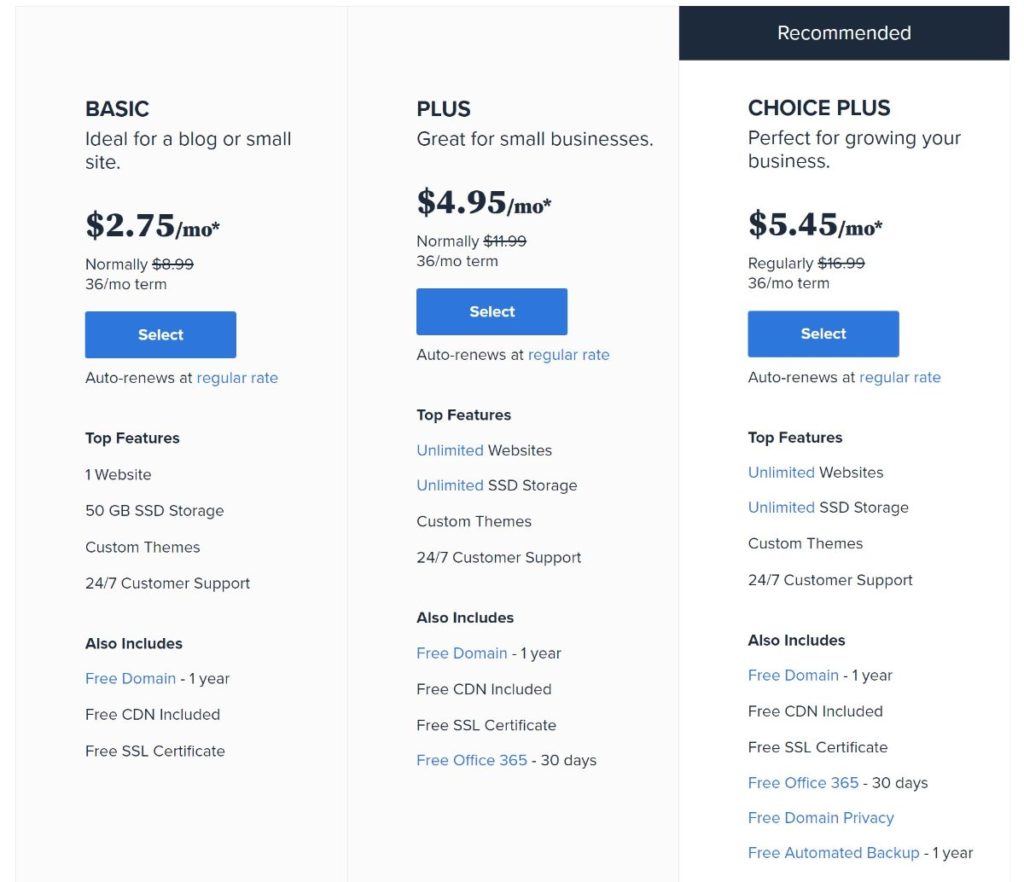
- في الشاشة التالية ، سيُطلب منك إدخال اسم المجال الخاص بك. مرة أخرى ، يمنحك Bluehost اسم مجال مجاني للسنة الأولى ، وهي مكافأة أخرى رائعة.
إذا كان لديك اسم مجال بالفعل ، فيمكنك أيضًا اختيار هذا الخيار بدلاً من ذلك وإدخال التفاصيل الخاصة بك.
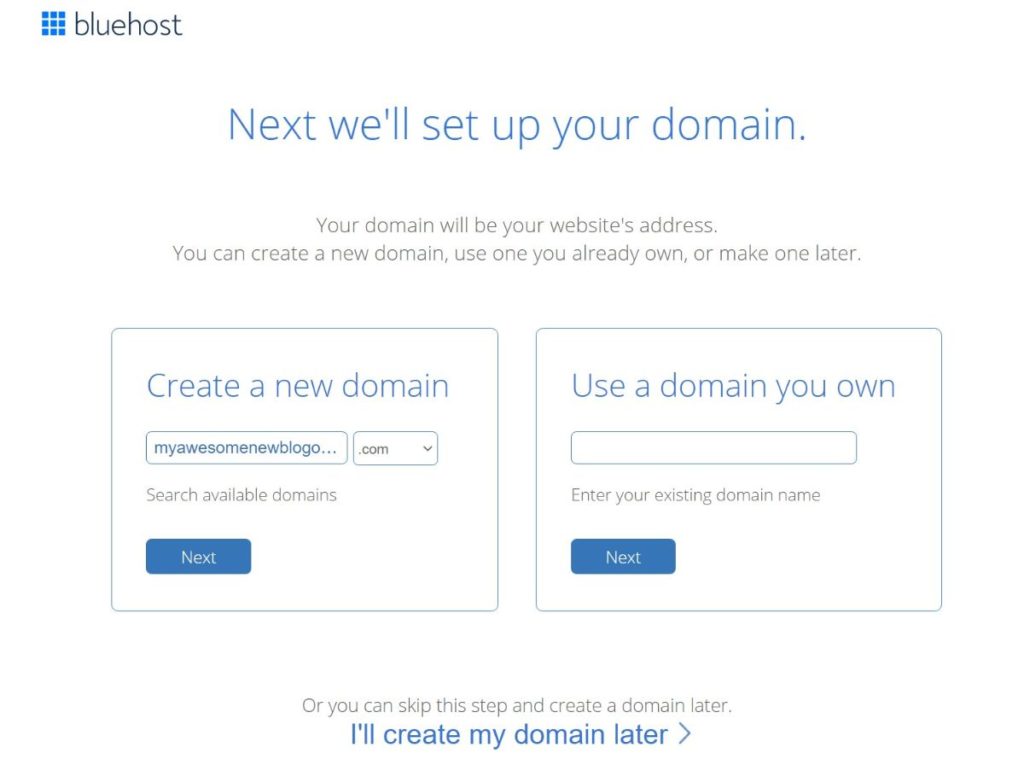
بالنسبة لهذا البرنامج التعليمي ، سأقوم بتحديد "إنشاء اسم مجال جديد" إذا كنت تقوم بإعداد مجال حالي ، فلا تقلق! عملية المضي قدمًا هي نفسها تقريبًا لذا يمكنك متابعة اتباع هذه التعليمات.
انقر فوق "التالي" للمتابعة.
- أخيرًا ، سيُطلب منك إدخال تفاصيل الفواتير الخاصة بك واختيار طول مدة الفاتورة الخاصة بك. ستحصل على أفضل سعر إذا دفعت لمدة ثلاث سنوات مقدمًا ، ولكن يمكنك أيضًا الدفع لمدة عام واحد فقط إذا كنت لا ترغب في الالتزام لمدة ثلاث سنوات. لمدة عام واحد من الاستضافة على خطة Plus ، ستدفع 83.40 دولارًا.
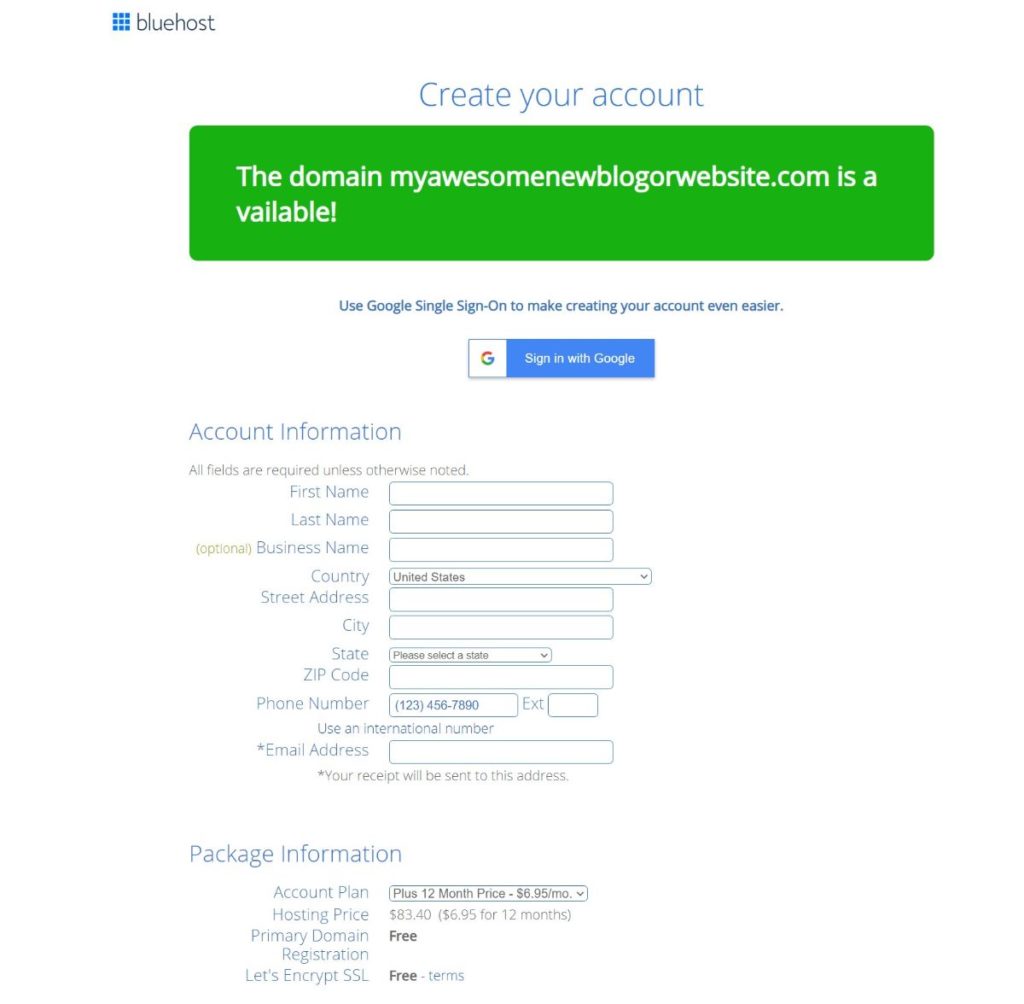
سيحاول Bluehost أيضًا تشجيعك على الدفع مقابل Package Extras . ومع ذلك ، لا تحتاج حقًا إلى أي من هذه الخدمات لإنشاء مدونة ، لذلك لا تتردد في إلغاء تحديد كل هذه الخيارات لتوفير بعض المال:
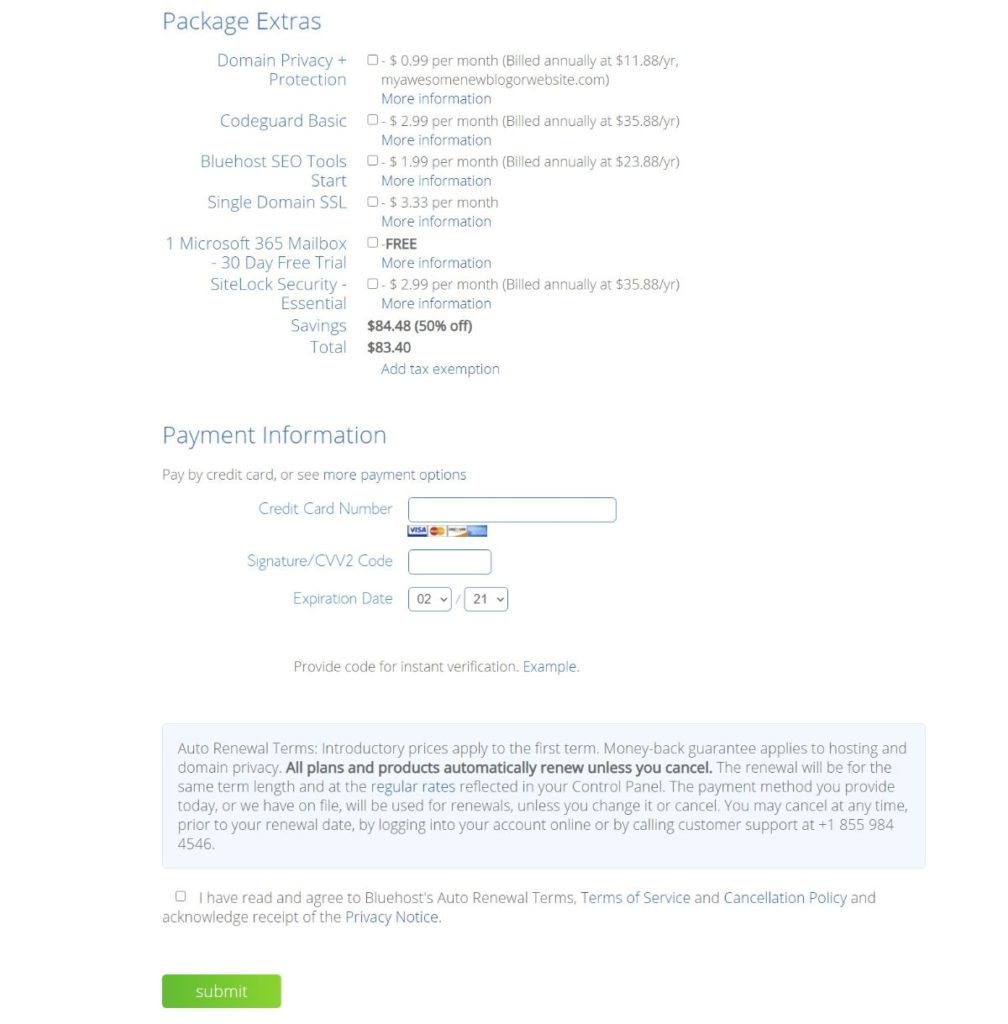
بمجرد اتخاذ كل هذه الخيارات ، انقر فوق الزر إرسال لإنهاء العملية وإنشاء حساب استضافة Bluehost الخاص بك. الآن ، لقد وصلت إلى المرحلة التي يكون لديك فيها مدونة عاملة!
الخطوة 4: قم بتثبيت WordPress باستخدام أداة Bluehost
الآن ، أنت جاهز لتثبيت برنامج WordPress الفعلي على استضافة Bluehost ، مما يعني أنه سيكون لديك مدونة عمل أساسية في بضع دقائق فقط.
يجعل Bluehost تثبيت WordPress أمرًا سهلاً للغاية. بعد إنشاء حسابك ، يجب أن يُطلب منك إنشاء موقع ويب جديد. أو ، إذا كنت لا ترى معالج مثبت WordPress ، فيمكنك دائمًا الوصول إليه بالانتقال إلى منطقة "المواقع الخاصة بي" في لوحة معلومات Bluehost والنقر فوق الزر " إضافة موقع ":
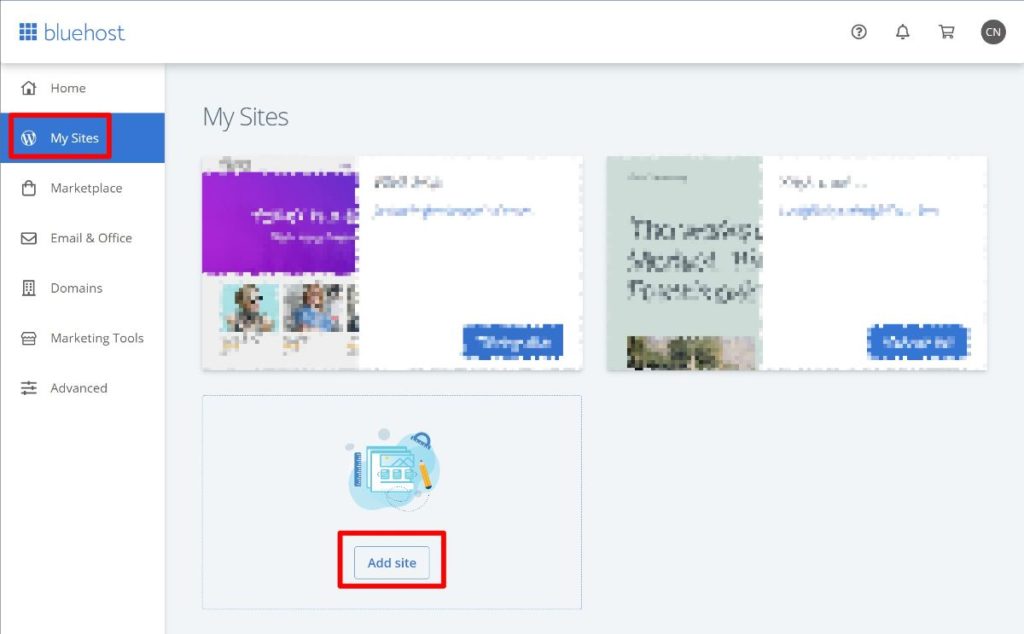
في Bluehost's Create a New WordPress site Setup Wizard ، سترغب في إدخال الاسم وسطر الوصف لمدونتك. لا تقلق - يمكنك دائمًا تغييرها لاحقًا ، لذلك لا داعي للقلق الآن .
يجب عليك أيضًا النقر فوق الزر " خيارات متقدمة " لتوسيع الخيارات لإضافة معلومات لحساب WordPress الخاص بك. ستستخدم بيانات اعتماد الحساب هذه لتسجيل الدخول إلى لوحة معلومات WordPress الخاصة بك ، حيث ستدير بالفعل محتوى مدونتك وتصميمها وميزاتها والمزيد.
تأكد من اختيار كلمة مرور قوية واحتفظ بها في مكان آمن ( مثل مدير كلمات المرور ) لأنك ستحتاج إليها في الخطوات التالية:
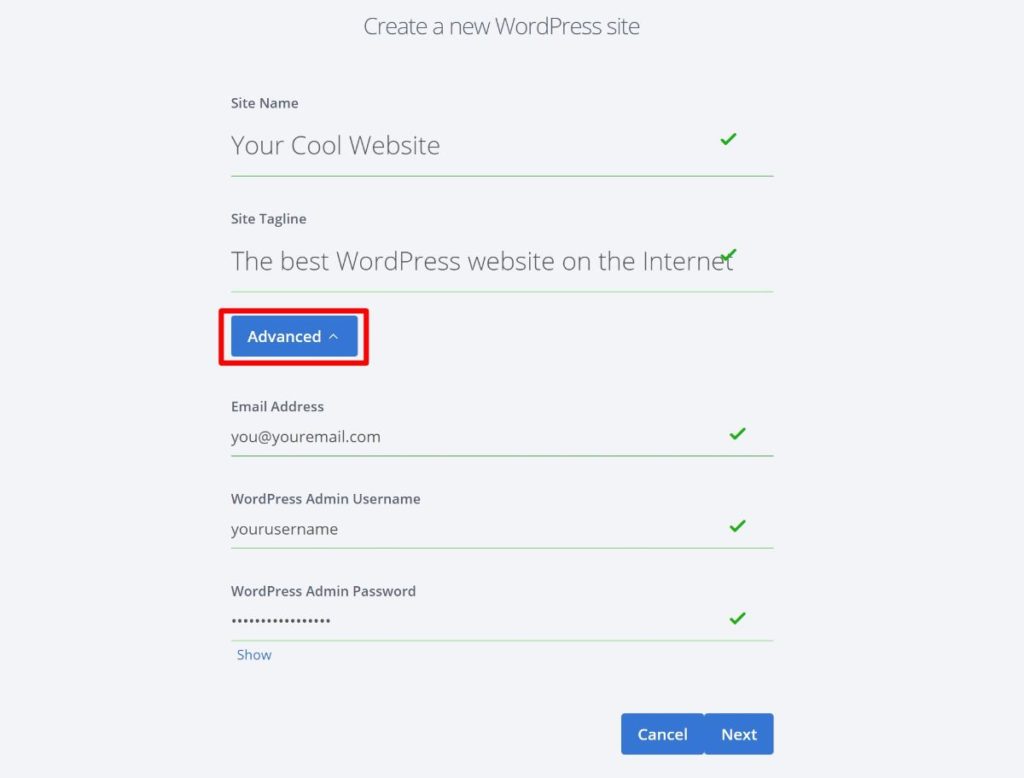
بمجرد إدخال بريدك الإلكتروني وكلمة المرور ، انقر فوق " التالي " للتقدم.
الآن ، ستحتاج إلى اختيار اسم المجال حيث تريد تثبيت برنامج WordPress. يجب أن يكون لديك اسم مجال واحد فقط في الوقت الحالي ، لذا يمكنك تركه كاسم افتراضي. يجب أن ترى اسم المجال المجاني الذي اخترته عند التسجيل في Bluehost في الخطوة السابقة . لا تدخل أي شيء في حقل الدليل - فقط اترك هذا الجزء فارغًا.
سيقترح Bluehost أيضًا تثبيت بعض المكونات الإضافية المجانية. نوصي بإلغاء تحديد كل هذه المربعات في الوقت الحالي. إذا قررت أنك تريد أحد هذه المكونات الإضافية في المستقبل ، فيمكنك دائمًا تثبيتها لاحقًا ( سنغطي المكونات الإضافية لاحقًا في هذا البرنامج التعليمي ):
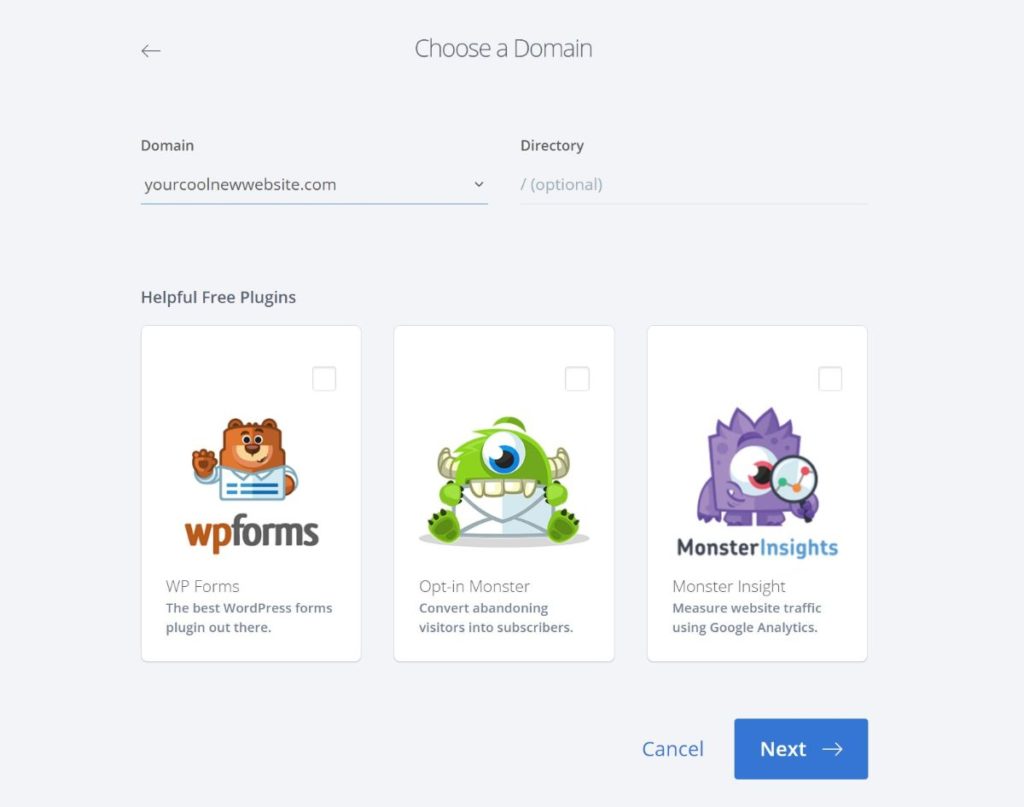
ثم انقر فوق "التالي" للمتابعة.
الآن ، ستحتاج إلى الانتظار حوالي 30 ثانية بينما يقوم Bluehost بإعداد WordPress لك. بمجرد انتهاء العملية ، سترى شاشة نجاح:
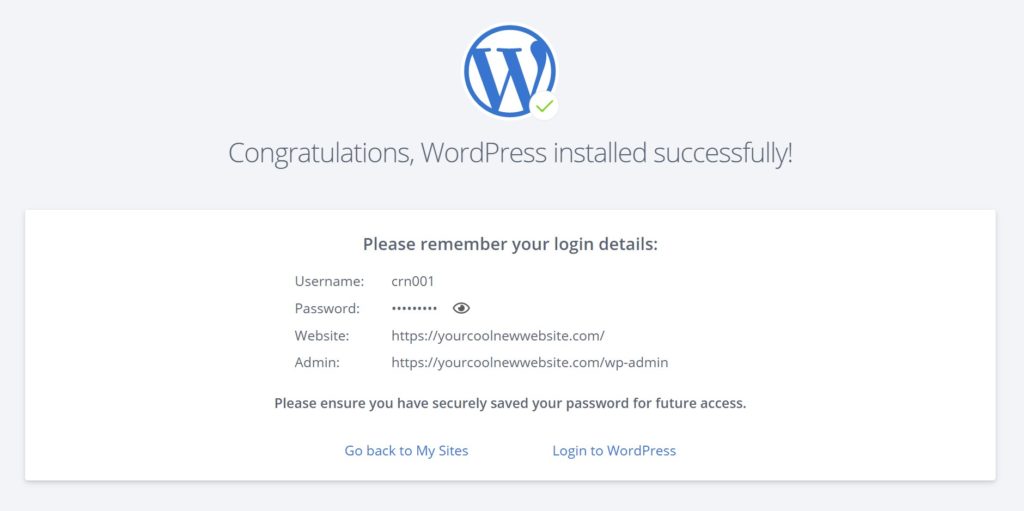
لتسجيل الدخول إلى مدونة spankin الجديدة الخاصة بعلامتك التجارية ، انتقل إلى yoursite.com/wp-admin . على سبيل المثال ، إذا كان اسم المجال الخاص بك هو coolblog.com ، فستنتقل إلى coolblog.com/wp-admin ( سيعرض لك Bluehost عنوان URL الدقيق في حقل المسؤول لشاشة النجاح ). هناك ، يمكنك تسجيل الدخول باستخدام البريد الإلكتروني وكلمة المرور اللذين أدخلتهما منذ لحظة.

بمجرد تسجيل الدخول ، سترى لوحة معلومات WordPress ، جنبًا إلى جنب مع شاشة ترحيب من Bluehost:
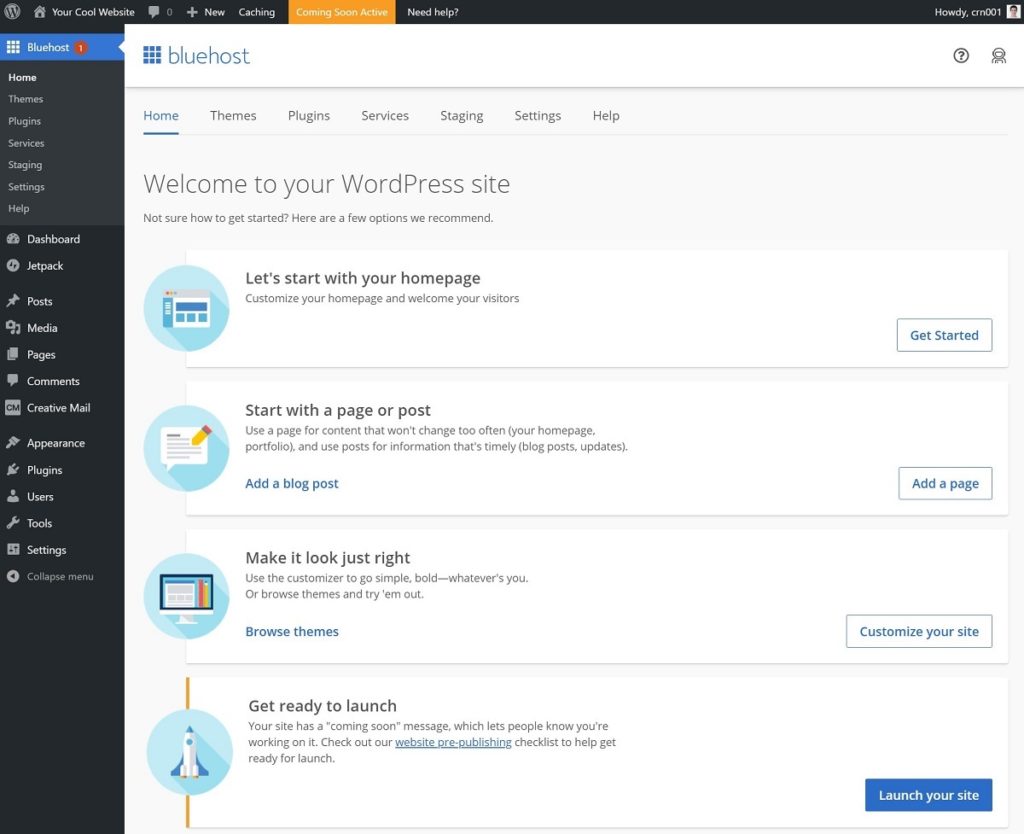
بشكل افتراضي ، يقوم Bluehost بإخفاء مدونتك عن الزوار المجهولين أثناء العمل عليها. عندما تكون مستعدًا لجعل مدونتك عامة ، يمكنك العودة إلى هذه الشاشة ( عن طريق النقر فوق خيار Bluehost في الشريط الجانبي للوحة معلومات WordPress ) والنقر فوق الزر إطلاق موقعك .
أنت الآن جاهز لجعل مدونتك ملكًا لك حقًا!
الخطوة 5: اختر موضوع مدونتك
يتحكم "موضوع" WordPress الخاص بك في شكل مدونتك. يمكنك التفكير في الأمر مثل ملابس مدونتك - لن يؤدي تغيير سمة WordPress الخاصة بك إلى حذف مشاركاتك أو العبث بأي من بياناتك - سيؤدي فقط إلى تغيير مظهر كل شيء للزائرين.
سترغب في اختيار موضوع يتناسب مع مكانة مدونتك وجمالها ، وهو أمر سهل للغاية لأنه يمكنك العثور على الآلاف من السمات المجانية والمتميزة. على سبيل المثال ، إذا كنت تقوم بإنشاء سمة مدونة طعام ، فيمكنك العثور على سمات WordPress مخصصة لمدونات الطعام. وينطبق الشيء نفسه على مدونات السفر ، ومدونات الموضة ... إلى حد كبير أي موضوع.
أين تجد ثيمات لمدونتك
للعثور على أفضل سمات WordPress ، لديك بعض الخيارات:
- ابحث عن سمات مجانية على WordPress.org - هذا هو دليل السمات الرسمي. اعتبارًا من يناير 2022 ، ستجد أكثر من 9000 سمة مجانية.
- تصفح مجموعات السمات الخاصة بنا - نقوم بعمل قوائم بأفضل السمات لمنافذ محددة. على سبيل المثال ، أفضل الموضوعات الغذائية.
- ابحث عن السمات المميزة في ThemeForest - يعد ThemeForest دليلًا شائعًا للسمات المتميزة. عادةً ، ستدفع حوالي 60 دولارًا أمريكيًا للموضوع من ThemeForest.
- استخدم Google - يمكن أن يكون Google موردًا رائعًا هنا - فقط تأكد من اختيار السمات من المتاجر القائمة فقط وعدم استخدام مواقع التنزيل غير الدقيقة.
إذا لم تكن متأكدًا من أين تبدأ ، فإن موضوع Astra المجاني يعد مكانًا رائعًا للبدء. إنه موضوع متعدد الأغراض ، مما يعني أنه يمكنك استخدامه لأي نوع من المدونات تقريبًا. كما أن لديها مواقع تجريبية مبنية مسبقًا للعديد من المجالات المختلفة ، مثل مدونات الطعام ومدونات الموضة.
إن الشيء العظيم في هذه المواقع التجريبية هو أنك ستتمكن من تحريرها باستخدام واجهة السحب والإفلات المرئية ( المزيد عن ذلك عندما نتحدث عن المكونات الإضافية قليلاً! ).
كيفية تثبيت موضوع WordPress الخاص بك
بمجرد اختيار المظهر المثالي لمدونتك ، يمكنك تثبيته بالانتقال إلى المظهر → السمات في لوحة معلومات WordPress الخاصة بك:
- إذا وجدت المظهر الخاص بك على WordPress.org ، فانقر فوق خيار WordPress.org Themes ثم ابحث عن المظهر الخاص بك بالاسم لتثبيته وتنشيطه.
- إذا اشتريت سمة مميزة ، فستحتاج إلى تحميل ملف مضغوط بالنقر فوق الزر تحميل .
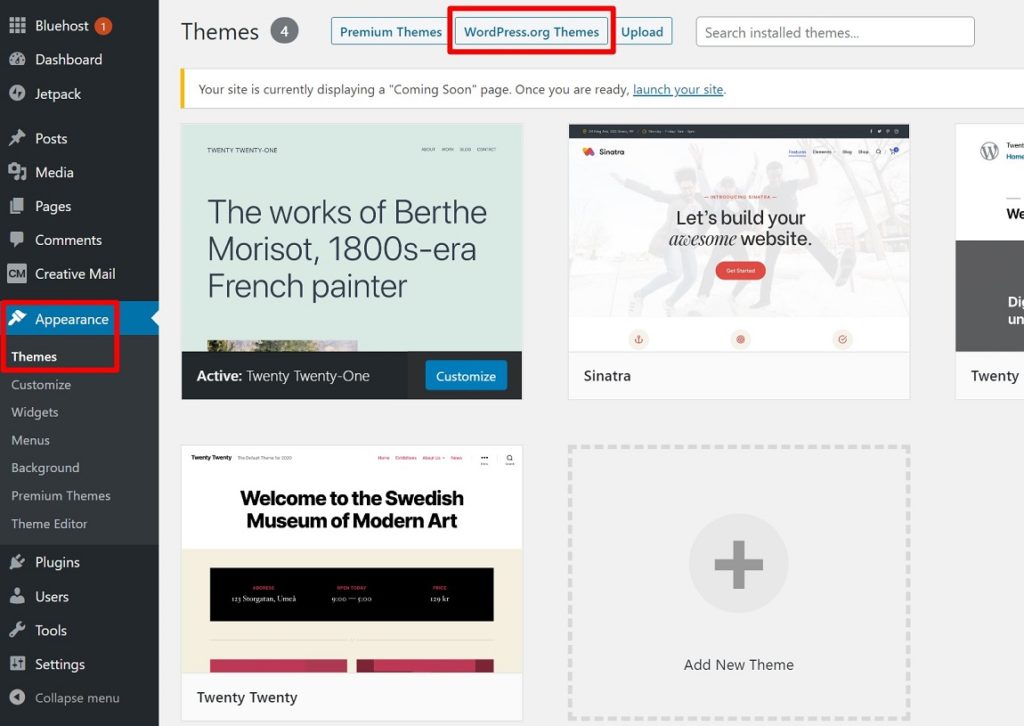
كيفية تخصيص السمة الخاصة بك
بمجرد تثبيت السمة وتفعيلها ، يمكنك الانتقال إلى المظهر ← التخصيص لجعلها خاصة بك. سيؤدي ذلك إلى تشغيل أداة تخصيص WordPress في الوقت الفعلي. سترى قائمة بالخيارات في شريط جانبي على اليسار. أثناء إجراء التغييرات ، ستظهر على الفور في المعاينة المباشرة لمدونتك:
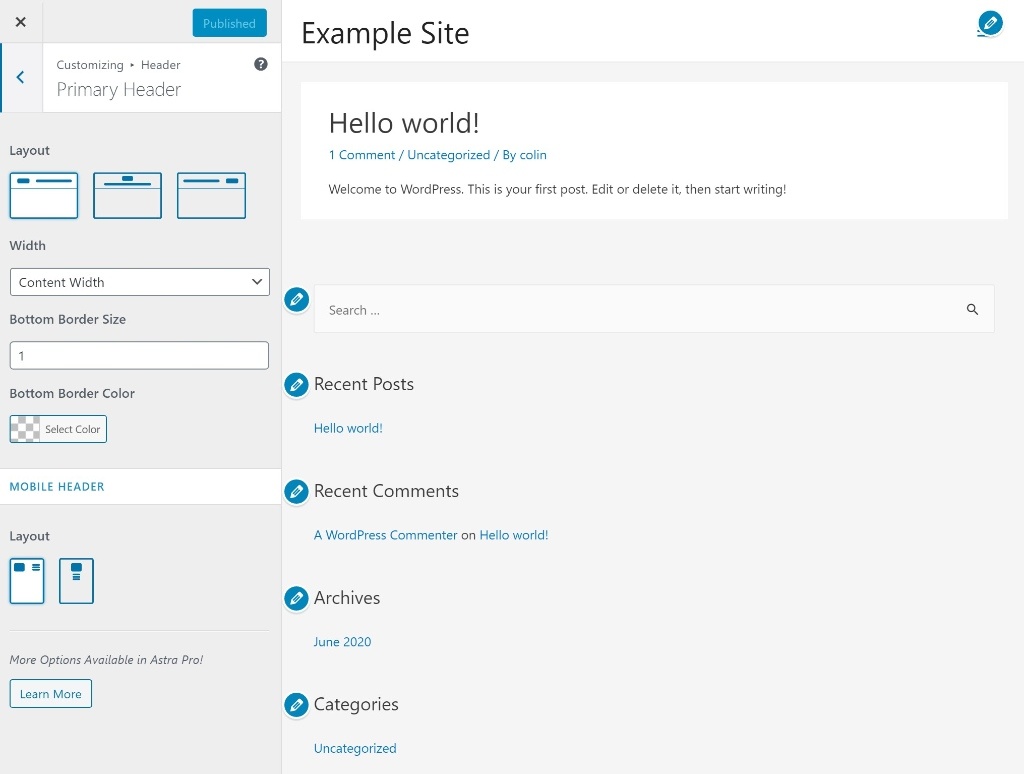
ستتمكن عادةً من تخصيص:
- قائمة التنقل الأساسية
- رأس
- تخطيط المدونة
- الألوان
- الخطوط
- إلخ.
تمنحك بعض سمات WordPress أيضًا طرقًا أخرى لتخصيص المظهر الخاص بك - يمكنك التحقق من وثائق القالب لمعرفة المزيد.
الخطوة 6: اكتب منشور المدونة الأول الخاص بك
لا يزال هناك عدد قليل من خطوات التدبير المنزلي التي قد ترغب في تنفيذها ، ولكن في هذه المرحلة ، أنت جاهز لنشر أول منشور في مدونتك.
للقيام بذلك ، انتقل إلى المنشورات → إضافة جديد في لوحة معلومات WordPress الخاصة بك. سيؤدي ذلك إلى تشغيل محرر قوالب WordPress ، حيث ستضيف محتوى وتنسيق منشور مدونتك.
لإضافة نص إلى منشورك ، كل ما عليك فعله هو النقر في محرر النص والبدء في الكتابة. إذا كنت ترغب في إضافة أنواع أخرى من المحتوى ، يمكنك النقر فوق رمز علامة الجمع لفتح أداة إدراج الكتلة:
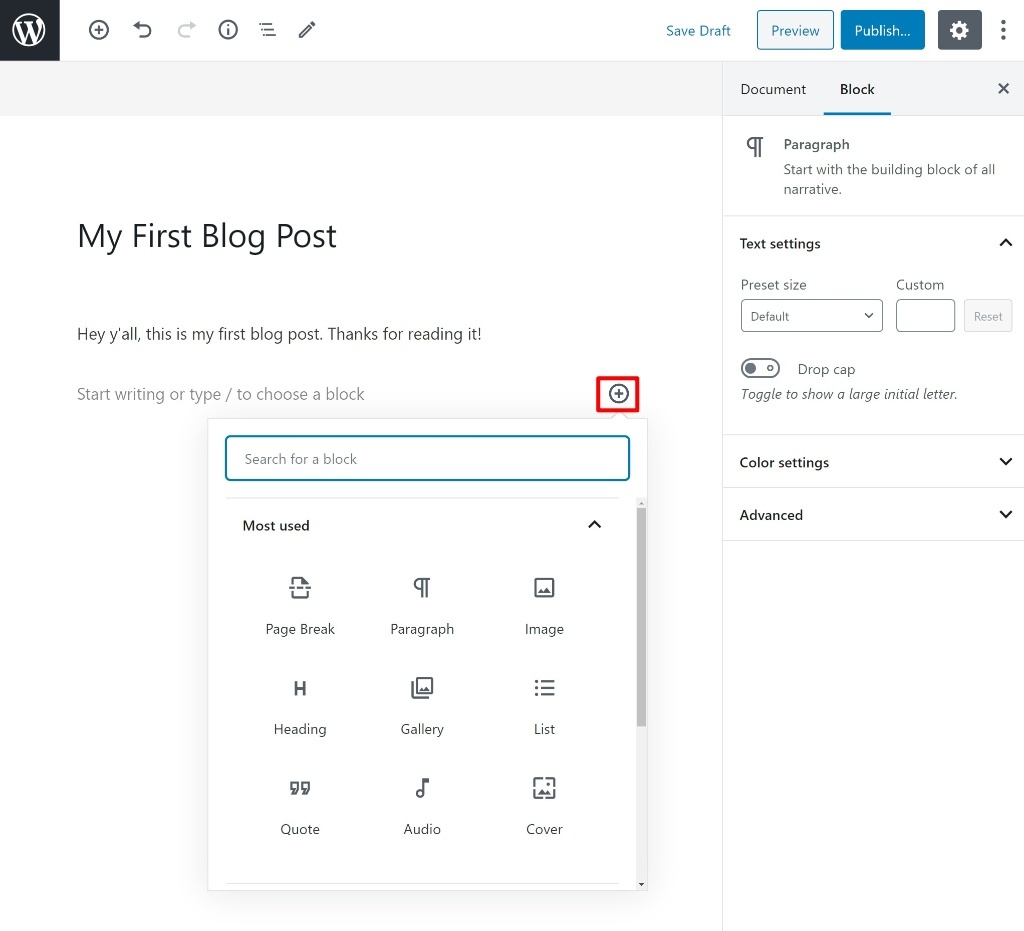
تتيح لك الكتل إضافة عناصر مثل:
- عناوين لتقسيم مشاركتك
- الصور
- أشرطة فيديو
- أزرار
- التغريدات المضمنة
- إلخ.
يمكن أن تساعدك الكتل أيضًا في التحكم في تنسيق منشورك. على سبيل المثال ، يمكنك استخدام الكتل لإنشاء تخطيطات متعددة الأعمدة وإضافة فواصل.
نوصي باستكشاف جميع الكتل لأنها تمنحك الكثير من المرونة. يمكنك أيضًا إضافة كتل جديدة باستخدام المكونات الإضافية ، والتي سنتحدث عنها في القسم التالي.
أخيرًا ، لتنظيم منشور المدونة الخاص بك ، يمكنك إضافة فئات وعلامات في الشريط الجانبي.
بمجرد أن تشعر بالرضا عن كيفية ظهور كل شيء ، انقر فوق الزر " نشر " لجعل مشاركتك مباشرة:
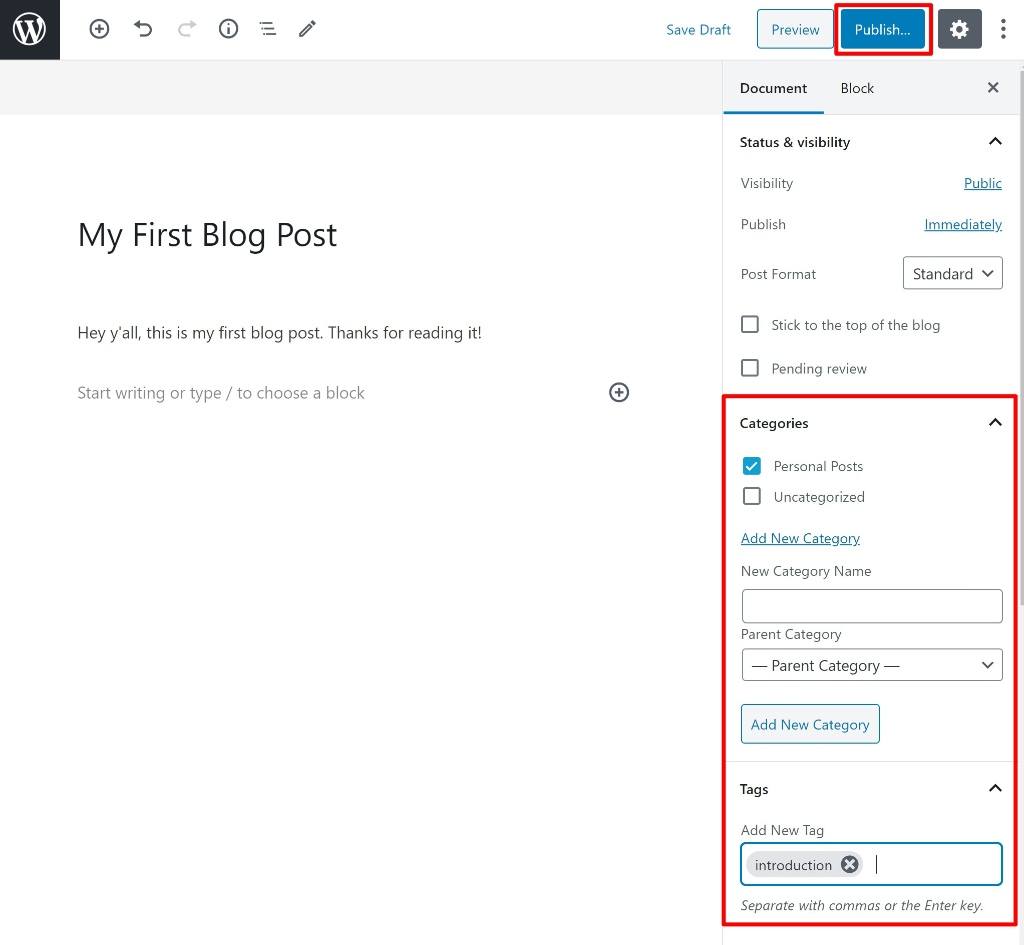
الآن ، دعنا نغطي جانبًا أكثر أهمية في إعداد مدونتك ...
الخطوة 7: قم بتوسيع مدونتك باستخدام المكونات الإضافية
بينما تتحكم السمات في شكل مدونتك ، تساعدك المكونات الإضافية في إضافة وظائف جديدة إلى مدونتك.
على سبيل المثال ، إذا كنت ترغب في إضافة نموذج اتصال للقراء للاتصال بك ، فستحتاج إلى استخدام مكون إضافي لذلك. يمكن للمكونات الإضافية أيضًا إجراء تغييرات كبيرة ، مثل إضافة متجر للتجارة الإلكترونية إلى مدونتك ( يعد هذا أمرًا رائعًا إذا كنت ترغب في بيع سلع في المستقبل ، ولكن ربما لا تحتاج إلى إضافتها الآن ).
يمكننا تقسيم الإضافات إلى فئتين رئيسيتين:
- المكونات الإضافية التي يجب توفرها - هذه هي المكونات الإضافية التي تحتاجها جميع المدونات ، بغض النظر عن موضوعها. في الأساس ، يجب عليك تثبيت هذه المكونات الإضافية مهما حدث.
- المكونات الإضافية المتخصصة - هذه هي المكونات الإضافية التي تنطبق فقط على مكانتك المحددة. على سبيل المثال ، إذا كان لديك مدونة طعام ، فقد تحتاج إلى مكون إضافي يساعدك في عرض وصفاتك. ستحتاج إلى البحث عن هذه المكونات الإضافية بنفسك.
يجب أن يكون لديك إضافات لمدونات WordPress
فيما يلي بعض المكونات الإضافية التي يجب توفرها لجميع المدونات:
- المكوِّن الإضافي لـ SEO - يساعدك المكون الإضافي لتحسين محرك البحث (SEO) على تحسين موقعك للترتيب في Google. Rank Math هو خيار مجاني ممتاز للمبتدئين. Yoast SEO أيضًا مشهور جدًا ومجاني. إما البرنامج المساعد على ما يرام.
- تحسين السرعة - من المهم جعل تحميل مدونتك سريعًا ويمكن أن تساعدك المكونات الإضافية في القيام بذلك. للحصول على أفضل خيار شامل ، يمكنك شراء المكون الإضافي WP Rocket. أو ، للحصول على خيار مجاني جيد ، يمكنك استخدام المكون الإضافي WP-Optimize.
- نموذج الاتصال - كل مدونة تحتاج إلى نموذج اتصال. هنا ، يعد Simple Basic Contact Form خيارًا مجانيًا ممتازًا.
- Optin form - لإنشاء قائمة بريد إلكتروني قوية. Optin Forms هو خيار قائمة بريدية مجاني ممتاز لبرنامج WordPress.
- مكافحة البريد العشوائي - تتلقى المدونات الكثير من التعليقات غير المرغوب فيها. لحظر معظم البريد العشوائي تلقائيًا ، يمكنك استخدام المكون الإضافي Akismet المجاني.
بالإضافة إلى المكونات الإضافية الخمسة المذكورة أعلاه ، هناك أيضًا بعض المكونات الإضافية التي ، على الرغم من أنها ليست ضرورية بشكل مطلق ، يمكن أن تفيد معظم المدونات.
أولاً ، يمكنك التفكير في مكون إضافي منشئ صفحات WordPress. تتيح لك هذه المكونات الإضافية تصميم منشورات وصفحات مدونتك باستخدام محرر مرئي يعمل بالسحب والإفلات. يعد هذا أمرًا رائعًا إذا كنت تريد مزيدًا من التحكم في شكل المحتوى الخاص بك ولكن ليس لديك أي معرفة فنية.
خيار مجاني جيد هنا هو Elementor. يمكنك أيضًا الترقية إلى Elementor Pro لمزيد من الميزات ، مثل القدرة على إنشاء النوافذ المنبثقة (اقرأ مراجعة Elementor Pro إذا كنت تريد معرفة المزيد).
يمكن أن تستفيد معظم المدونات أيضًا من مكون إضافي للمشاركة الاجتماعية لتشجيع القراء على مشاركة المحتوى الخاص بك على وسائل التواصل الاجتماعي. يعد المكون الإضافي المجاني Kiwi Social Share خيارًا رائعًا هنا.
أين تجد ملحقات WordPress المتخصصة المتخصصة
فيما يلي بعض الطرق الجيدة للعثور على مكونات إضافية خاصة بمدونتك:
- ابحث عن المكونات الإضافية المجانية على WordPress.org - هذا هو دليل المكونات الإضافية الرسمي المجاني. اعتبارًا من يناير 2022 ، ستجد أكثر من 59800 مكون إضافي مجاني.
- تصفح تقارير الإضافات الخاصة بنا - نقوم أيضًا بعمل قوائم بأفضل المكونات الإضافية لاستخدامات محددة. على سبيل المثال ، أفضل المكونات الإضافية لنموذج الاتصال أو المكونات الإضافية لبناء قائمة البريد الإلكتروني.
- ابحث عن المكونات الإضافية المتميزة في CodeCanyon - CodeCanyon هو سوق مكون إضافي شهير من نفس الشركة التي تصنع سوق ThemeForest.
- استخدم Google - يمكن أن تكون Google أيضًا مصدرًا رائعًا للمكونات الإضافية. تنطبق نفس النصيحة كما هو الحال مع السمات - استخدم فقط المكونات الإضافية من مصادر حسنة السمعة ولا تقم بتنزيلها من مواقع ويب غير دقيقة.
كيفية تثبيت البرنامج المساعد WordPress
لتثبيت مكونات WordPress الإضافية ، انتقل إلى Plugins → Add New :
- إذا وجدت مكونًا إضافيًا مجانيًا في WordPress.org ، فيمكنك تثبيته بالبحث عنه.
- إذا قمت بشراء مكون إضافي مميز ، فيمكنك تحميل ملف مضغوط للمكون الإضافي بالنقر فوق الزر تحميل البرنامج المساعد .
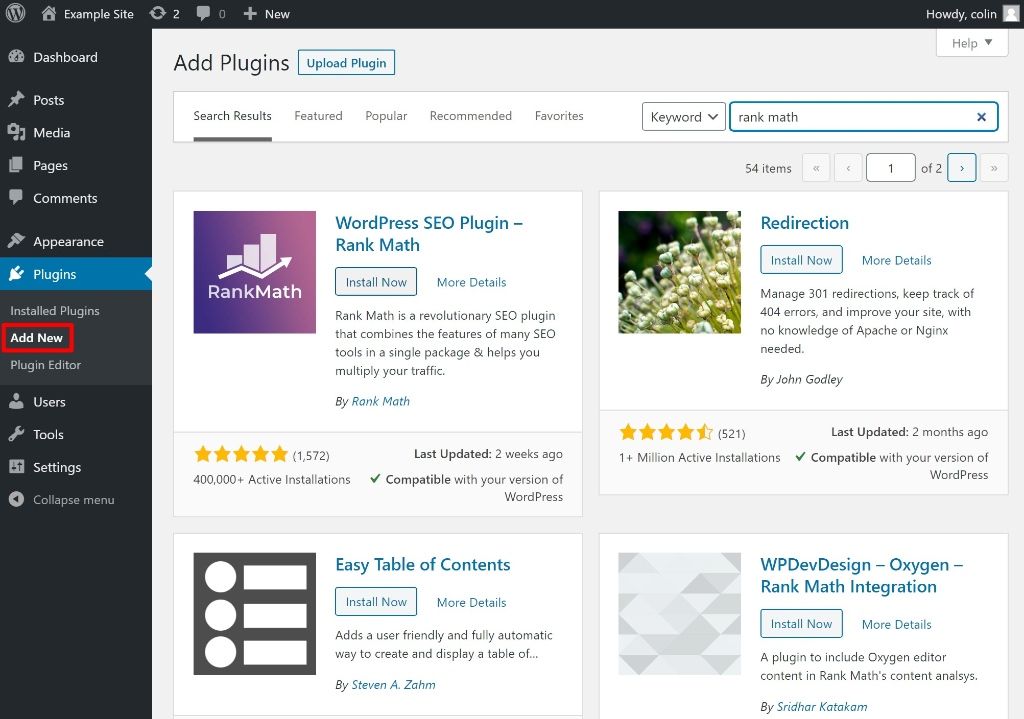
بمجرد تثبيت مكون إضافي ، تضيف معظم المكونات الإضافية مناطق الإعدادات الخاصة بها في الشريط الجانبي للوحة معلومات WordPress. يمكنك استخدام هذه المناطق لتهيئة كل مكون إضافي.
الخطوة 8: احصل على حركة المرور إلى مدونتك
في هذه المرحلة ، أنت جاهز لجعل مدونتك عامة والبدء في جذب الزوار. تذكر أن Bluehost تجعل موقعك خاصًا بشكل افتراضي ، ولكن يمكنك جعله عامًا بالانتقال إلى منطقة Bluehost في لوحة معلومات WordPress الخاصة بك والنقر فوق الزر Launch your site .
يتطلب الحصول على حركة المرور إلى مدونتك منشورًا كاملاً خاصًا به ، ولكن هناك ثلاث استراتيجيات أساسية يستخدمها معظم المدونين الجدد للحصول على حركة المرور ( على الرغم من أن هذه ليست الطرق الوحيدة ):
- تحسين محرك البحث (SEO) - يمكنك تحسين منشورات مدونتك لترتيبها في Google. عندما يبحث الأشخاص عن مواضيع تدون حولها ، يمكنهم العثور على موقعك.
- وسائل التواصل الاجتماعي - تشارك المحتوى الخاص بك على وسائل التواصل الاجتماعي و / أو تشجع الأشخاص الآخرين على مشاركته (مع الهدف النهائي هو الانتشار أو على الأقل الوصول إلى أشخاص جدد).
- الإحالة - يمكنك الحصول على مواقع ويب أخرى في مكانتك لربطها بك من خلال الشراكات أو نشر الضيف أو مجرد كتابة محتوى رائع بشكل عام يريدون مشاركته مع قرائهم.
مع نمو مدونتك ، قد تدخل أيضًا في الترويج المدفوع ، مثل استخدام إعلانات Facebook لتعزيز المحتوى الخاص بك على وسائل التواصل الاجتماعي. قد يكون ذلك صعبًا في البداية بدون ميزانية إعلانية.
هنا ، سنربطك ببعض أدلة البدء الجيدة لبدء رفع مستوى معرفتك:
- Mangools's SEO لدليل المبتدئين
- كيفية بناء استراتيجية وسائل التواصل الاجتماعي
- كيف تبدأ المدونات الضيف
الخطوة 9: استثمر مدونتك
بمجرد أن تبدأ في الحصول على بعض الزيارات ، فأنت على استعداد لاستثمار مدونتك ... إذا كان هذا هو هدفك. بالطبع ، لا يتعين عليك تسييل الأموال إذا كنت لا ترغب في ذلك ، ولكن هناك الكثير من الطرق غير المزعجة لكسب المال من مدونة تتيح لك كسب الدخل دون التأثير سلبًا على تجارب القراء.
بالنسبة للمدونين ، فإن بعض الطرق الأكثر شيوعًا لكسب المال هي:
- التسويق بالعمولة - تكسب عمولة عندما يشتري شخص ما منتجًا توصي به (بعد النقر على رابط الإحالة الخاص بك).
- الإعلانات الصورية - يمكنك عرض إعلانات البانر ، إما باستخدام خدمة مثل AdSense أو عن طريق العمل مباشرة مع المعلنين.
- المنشورات الدعائية - ترعى العلامات التجارية منشورًا على مدونتك ( فقط تأكد من الإفصاح عن حصولك على أموال مقابل المنشور - لا يؤدي هذا إلى بناء الثقة فحسب ، بل إنه مطلوب أيضًا في العديد من البلدان ).
بعد ذلك ، يمكنك أيضًا التفكير في إستراتيجيات أخرى لتحقيق الدخل مثل:
- سلعة - تعمل بعض المدونات بشكل جيد في بيع الملابس ذات العلامات التجارية أو غيرها من السلع. يمكنك إضافة متجر إلى مدونتك باستخدام مكون إضافي للتجارة الإلكترونية.
- الدورات التدريبية عبر الإنترنت - انتقل العديد من المدونين إلى بيع محتوى الدورة التدريبية المتميز. يمكنك إضافة دورات عبر الإنترنت إلى مدونتك باستخدام مكون إضافي لنظام إدارة التعلم (LMS).
- الكتب الإلكترونية / المنتجات الرقمية - يمكنك بيع منتجات المعلومات ، مثل الكتب الإلكترونية.
- الخدمات - يمكنك أيضًا تقديم خدمات حول مكانتك. على سبيل المثال ، إذا كنت تدون حول التصميم ، فيمكنك استخدام مدونتك كطريقة لتسويق خدمات التصميم الخاصة بك.
تغليف
لا يجب أن يكون إنشاء مدونة أمرًا صعبًا ومكلفًا وفقط للمهتمين بالتكنولوجيا. باستخدام Bluehost ، يمكنك إنشاء موقع مدونة وتشغيله في أقل من 30 دقيقة.
إذا اتبعت جميع الخطوات الواردة في هذا الدليل ، فأنت في طريقك إلى إنشاء مدونة ناجحة.
هل لديك سؤال حول بدء مدونة WordPress؟ اسمحوا لي أن أعرف التعليقات أدناه وسأبذل قصارى جهدي لمساعدتك!
